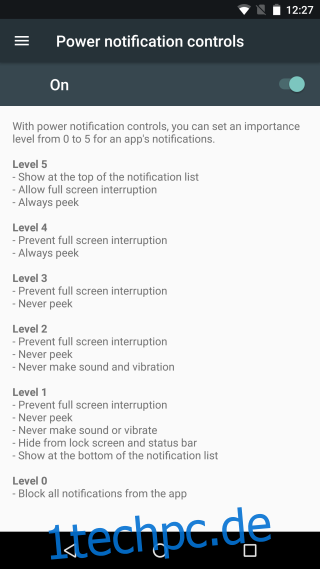Nicht alle Benachrichtigungen sind gleich und mit Android 7.0 können Sie die Sichtbarkeit einer Benachrichtigung pro App priorisieren. Power Notification Control ist vorerst eine experimentelle Funktion, die Sie jedoch problemlos aktivieren können. Wenn Sie den Benachrichtigungen einer App eine niedrigere oder höhere Priorität zuweisen, wird bestimmt, wie Sie Benachrichtigungen von der App erhalten. Eine App mit sehr niedriger Priorität zeigt keine Benachrichtigung in der Statusleiste an, während eine App mit einer hohen Priorität Benachrichtigungen anzeigen kann, selbst wenn „Bitte nicht stören“ aktiviert ist oder Sie eine andere App im Vollbildmodus verwenden . Es geht darum, auszuwählen, welche Apps Sie unterbrechen können, wenn Sie mit bestimmten Aufgaben auf Ihrem Telefon beschäftigt sind und welche nicht. So aktivieren Sie es.
Einschalten der Strombenachrichtigungssteuerung
Die Steuerung von Strombenachrichtigungen wird über den System-UI-Tuner aktiviert. Es ist ein verstecktes Einstellungsfeld in der Einstellungs-App. Um dorthin zu gelangen, müssen Sie;
Entwicklereinstellungen aktivieren. Gehen Sie zur App Einstellungen und gehen Sie zu Über das Telefon. Scrollen Sie ganz nach unten und tippen Sie sieben Mal auf Build-Nummer.
Ziehen Sie das Benachrichtigungsfeld nach unten und tippen und halten Sie die kleine Zahnradtaste neben Ihrer Profiltaste. Wenn es Ihnen haptisches Feedback gibt/anfängt, sich zu drehen, lassen Sie es los.
Der System-UI-Tuner wird nun als Panel in der App „Einstellungen“ angezeigt. Öffnen Sie den System-UI-Tuner und tippen Sie auf Andere.
Tippen Sie auf Power-Benachrichtigungssteuerungen und schalten Sie sie ein.

Einstellen der App-Benachrichtigungsstufen
Wenn eine App Ihnen eine Benachrichtigung sendet, öffnen Sie das Benachrichtigungsfeld und halten Sie die Benachrichtigung gedrückt. Die Benachrichtigung ändert sich, um Optionen zum Anpassen anzuzeigen. Tippen Sie auf „Weitere Einstellungen“.

Sie werden zum Einstellungsbildschirm der App weitergeleitet. Standardmäßig bestimmt die App selbst die Wichtigkeit einer Benachrichtigung. Die Schaltfläche „A“ im Abschnitt „Wichtigkeit“ des Bildschirms wird ausgewählt/hervorgehoben, um anzuzeigen, dass die App die Kontrolle über die Prioritätsstufen einer Benachrichtigung hat. Tippen Sie auf , um die Auswahl aufzuheben, und Sie können die Stufe selbst einstellen
Die Stufen reichen von 0 bis 5. Sie können den Bildschirm Power Notifications Control aufrufen, um zu sehen, welche Einschränkungen jede Stufe hat, oder Sie können die Stufe für eine App anpassen und Sie erfahren, wie jede entsprechende Stufe Benachrichtigungen behandelt.
Um die Stufen zu ändern, tippen Sie einfach auf einen der markierten Punkte auf dem Schieberegler, den Sie im Abschnitt Wichtigkeit der Benachrichtigungseinstellungen der App sehen.

Es gibt einige Benachrichtigungen, z. B. System-UI-Benachrichtigungen, die Sie nicht auf Stufe 0 setzen können. Die kleinste Stufe, der sie zugewiesen werden können, ist 1, wodurch sie nicht in der Statusleiste angezeigt werden. Benachrichtigungen auf hoher Ebene durchlaufen den Nicht stören-Modus und werden auch angezeigt, wenn Sie eine App im Vollbildmodus verwenden. Ihr Inhalt wird vom Sperrbildschirm blockiert und die Spitzenoption wird deaktiviert.